Bardzo często na forach internetowych lub stronach z poradami komputerowymi spotykamy się z hasłem: defragmentacja dysku. Internauci radzą, aby w razie problemów z działaniem naszego sprzętu, wolnym uruchamianiem aplikacji lub poszczególnych plików przeprowadzić właśnie defragmentację.
No dobrze, czym jednak jest defragmentacja dysku? W dzisiejszym poradniku postaramy się znaleźć odpowiedź na to pytanie i jednocześnie krok po kroku przejść przez proces defragmentacji. Zdając sobie sprawę Drogi Czytelniku, że Twój poziom komputerowego zaawansowania może być bardzo różny, postanowiłem przedstawić kilka różnych metod defragmentacji. Mam nadzieję, że dzięki temu znajdziesz taką, która wyda Ci się najlogiczniejsza i najbardziej przypadnie do gustu.
Spis Treści
- Czym jest defragmentacja dysku, czyli uzupełniamy wiedzę podstawową
- Defragmentacja, defragmentacją – tylko po co?
- Defragmentator dysków, czyli korzystamy z wbudowanych narzędzi Windowsa
- Niech defragmentacja dysku nie spędza Ci snu z powiek – ustaw automatyczny harmonogram defragmentacji
- Defragmentacja konkretnego dysku – najszybszy ze sposobów dostępnych w Windows!
- Szybka i wygodna defragmentacja dysku, czyli tworzymy plik .bat uruchamiający Defragmentatora
- Darmowe narzędzia i oprogramowanie do defragmentacji dysku
- Kilka porad na koniec – defragmentacja dysku bez żadnych tajemnic
- Prosta akcja! 1,2,3 defragmentacja.
W encyklopedii znajdujemy definicję defragmentacji, według której:
„Defragmentacja dysku to proces konsolidowania pofragmentowanych danych w woluminie, dzięki czemu zapewniona jest jego wyższa wydajność.”
Że co?! Przekładając to na bardziej ludzki język możemy stwierdzić, że defragmentacja dysku to specyficzny rodzaj operacji pozwalający na odpowiednie „ułożenie” plików w taki sposób, aby system mógł do nich docierać jak najszybciej i bez większych problemów. Wyobraź sobie, że posiadasz dużą planszę podzieloną na małe kwadraciki. W różnych miejscach tej planszy porozrzucane są kostki wielkości tych kwadracików w różnych kolorach. Defragmentacja to swojego rodzaju „porządki” na naszej planszy polegające na dopasowaniu poszczególnych kostek kolorystycznie i ułożeniu ich w równych rzędach lub kolumnach.
W zależności od systemu plików, sprzętu z jakiego korzystamy oraz stopnia fragmentacji, defragmentacja dysku może trwać zarówno kilka minut jak i kilkanaście godzin. W przypadku systemu plików NTFS oraz HPFS defragmentacja często nie jest wymagana – z założenia są bowiem tak projektowane aby skutecznie minimalizować proces fragmentacji danych.
Kiedy w mniej lub bardziej prostych słowach wyjaśniliśmy sobie czym jest defragmentacja dysku postarajmy się ustalić po co tak naprawdę jest potrzebna. W jakim celu ją wykonujemy i jaki ma być jej efekt dla nas samych – użytkowników?
Defragmentacja, defragmentacją – tylko po co?

Kiedy korzystamy z naszego komputera na dysku cały czas zachodzą procesy zapisywania, modyfikacji oraz usuwania plików. Prowadzi to do tego, że poszczególne części składowe są fragmentowane na woluminie i zapisywane w całkowicie innym miejscu niż plik oryginalny. Nie ma to oczywiście wpływu na lokalizację pliku w samym systemie – rozrzuca go jednak po różnych partiach dysku (wolumin bitu informacji). Jak możesz się domyślić jest to zjawisko bardzo niekorzystne, które po pewnym czasie doprowadza do spadku wydajności komputera oraz zmniejszonej efektywności jego pracy. Maszyna chcąc otworzyć jeden plik musi poszukiwać jego poszczególnych fragmentów w różnych miejscach i dopiero potem złączyć go w całość.
Defragmentacja dysku jest więc jednym z najważniejszych działań konserwujących, które powinniśmy przeprowadzać regularnie. Standardowy defragmentator dysków to narzędzie do porządkowania danych w konkretnym woluminie i ponownego połączenia pofragmentowanych informacji – dzięki temu optymalna wydajność pracy sprzętu komputerowego zostanie przywrócona.
W systemach Windows dostępne jest wbudowane narzędzie do przeprowadzenia procesu defragmentacji. W nowszych wersjach OS automatycznie wykonuje defragmentację – oczywiście istnieje również możliwość ręcznego przejścia przez jej proces. Jako, że jest to jedno z najpopularniejszych narzędzi jeżeli chodzi o defragmentację to właśnie jemu chciałbym przyjrzeć się na samym początku.
Defragmentator dysków, czyli korzystamy z wbudowanych narzędzi Windowsa

Fragmentacja niejako „zmusza” nasz dysk twardy do wykonywania niepotrzebnej i dodatkowej pracy co ostatecznie zmniejsza jego wydajność. Fragmentacji ulegać może nie tylko dysk znajdujący się wewnątrz Twojego komputera, ale również wszystkie inne nośniki pamięci – dyski flash USB, itp. Znajdujący się we wszystkich wersjach Windowsa począwszy od 95, Defeagmentator Dysków pozwala na reorganizację pofragmentowanych danych.
Twój dysk oraz stacje zewnętrzne odzyskują swoją dawną wydajność, a Ty możesz ciesz się sprawnie działającym systemem. Defragmentacja dysku w nowych Windowsach uruchamiana jest zgodnie z automatycznym harmonogramem (jego definiowaniu przyjrzymy się później). Użytkownik ma jednak możliwość ręcznego analizowania i defragmentowania swoich dysków. W celu tym należy wykonać następujące czynności:
Odnajdź Defragmentatora Dysków – defragmentacja dysku krok po kroku
Kliknij przycisk Start w dolnym lewym rogu ekranu i w polu wyszukiwania wpisz frazę Defragmentator Dysków. Następnie na rozwijanej liście wyników zaznacza pozycję o takiej samej nazwie. Twoim oczom powinno ukazać się następujące okienko:
Wybór odpowiedniego dysku
W sekcji Stan bieżący zaznacz jeden z dysków, który w danym momencie chcesz zdefragmentować.
Analiza dysku w celu określenia potrzeby jego defragmentacji
Jeżeli nie jesteś pewien czy dany dysk wymaga defragmentacji wtedy zaznacz opcję Analizuj dysk. W przypadku gdy ujrzysz monit informujący, że konieczne jest podanie hasła administratora lub potwierdzenia postępuj według instrukcji i zatwierdź.
Kiedy dysk zostanie już przeanalizowany przez Windowsa, w kolumnie ostatnie uruchomienie będziesz w stanie sprawdzić jaki jest procentowy stopień fragmentacji. Podana liczba nie powinna być większa od 10% – w takim przypadku defragmentacja dysku jest niezbędna.
Jak widziałeś na screenie zamieszczonym powyżej oba moje dyski posiadały wartość 0% były bowiem niedawno defragmentowane.
Rozpocznij defragmentację
Kiedy wybrałeś już właściwą ścieżkę i wiesz, że konieczna jest defragmentacja dysku wtedy naciśnij guzik Defragmentuj dysk. Po raz kolejny możesz zostać poproszony o podanie hasła administratora co oczywiście czynisz.
W tym momencie musisz uzbroić się w sporą dawkę cierpliwości. Jak wspominałem bowiem wcześniej, w zależności od tego z jakiego sprzętu korzystasz oraz jak duży jest dysk proces defragmentacji może zająć od kilku minut do nawet kilkunastu godzin. Proces defragmentacji nie blokuje dostępu do komputera – w jego czasie może wykonywać normalnie wszystkie czynności oczywiście jeżeli nie będzie Ci przeszkadzała delikatnie spowolnione tempo pracy.
UWAGA!
Jeżeli dysk jest używany przez inny program lub był formatowany przy zastosowaniu systemu plików niezgodne z FAT, FAT32 lub NTFS wtedy nie można go defragmentować.
Niech defragmentacja dysku nie spędza Ci snu z powiek – ustaw automatyczny harmonogram defragmentacji

Od systemu Windows Vista użytkownik nie musi samodzielnie wykonywać defragmentacji swoich dysków – Defragmentator dzięki automatycznemu harmonogramowi robi to za niego. W przypadku niektórych komputerów opcja ta może być jednak wyłączona dlatego pomogę Ci sprawdzić czy jest włączona na Twoim sprzęcie, a jeżeli nie to wytłumaczę jak to zmienić.
Przejdź do Defragmentatora Dysków
Po raz kolejny musimy skorzystać z Defragmentatora Dysków. Wpisujemy więc w oknie wyszukiwania odpowiednią frazę i klikamy w odnośnik na rozwijanej liście.
Sprawdzamy harmonogram – defragmentacja dysku
W górnej części okna Defragmentatora Dysków znajduje się sekcja Harmonogram. Jeżeli widzisz w niej napis Zaplanowana defragmentacja jest wyłączona wtedy wiesz, że Twój system nie defragmentuje dysków automatycznie. Należy to jak najszybciej zmienić!
Jak widać na poniższym screenie możemy kliknąć w guzik Włącz harmonogram co oczywiście robimy 😉
Konfiguracja harmonogramu
Naszym oczom ukazuje się następujące okienko:
Chcąc aktywować harmonogram zaznacz kwadracik znajdujący się obok napisu Uruchom zgodnie z harmonogramem (zalecane). W tym momencie otrzymujemy dostęp do następnych opcji:
- Częstotliwość – dzienna, tygodniowa, miesięczna
- Dzień – konkretny dzień w przeciągu danego tygodnia lub miesiąca
- Godzina – konkretna godzina danego dnia
- Dyski – możesz wybrać wszystkie dyski lub tylko pojedyncze
Osobiście zalecałbym Ci skorzystanie z ustawień, które widzisz tutaj:
Kiedy wszystko już odpowiednio ustawisz wtedy zatwierdź operację klikając przycisk OK. Gotowe – od tego momentu dyski Twojego komputera będą automatycznie defragmentowane. Defragmentacja dysku już nigdy nie będzie spędzała Ci snu z powiek!
Defragmentacja konkretnego dysku – najszybszy ze sposobów dostępnych w Windows!

Dowiedzieliśmy się już jak wykonać defragmentację wszystkich dysków komputera oraz jak ustawić automatyczny harmonogram defragmentacji. Co jednak w przypadku gdybyśmy chcieli zdefragmentować pojedynczy dysk algo pendrive’a, którego akurat podpięliśmy do komputera. O ile oczywiście może skorzystać z rozwiązania przed chwilą opisanego może wybrać o wiele prostszą metodę. Jaką? Zanim zaczniemy poprosiłbym Cię o otwarcie Mojego Komputera – to z jego poziomu odbywała będzie się defragmentacja dysku.
Wskaż interesujący Cię dysk
Kiedy otwarłeś Mój Komputer widzisz przed sobą listę wszystkich dostępnych dysków twardych, dysków zewnętrznych, pamięci USB i flash, z których obecnie korzysta Twój komputer. Wybierz z nich interesujący Cię dysk, kliknij na niego prawym przyciskiem myszki i z dołu rozwijanej listy wybierz pozycję Właściwości. Powinieneś ujrzeć następujące okienko:
Przejdź do zakładki Narzędzia
To co interesuje nas tutaj najbardziej to jedna z górnych zakładek, a dokładniej mówiąc Narzędzia, którą oczywiście klikamy. Widzimy tutaj między innymi:
Przejdź do Defragmentuj…
W samym środku okienka znajduje się sekcja Defragmentacja. Klikamy zlokalizowany po prawej stronie przycisk Defragmentuj…
Rozpocznij defragmentację
W tym miejscu rozpoczyna się defragmentacja Twoje dysku, która ponownie trwać może od kilku minut do kilku godzin. W czasie tym możesz jednak swobodnie korzystać ze swojego komputera!
Szybka i wygodna defragmentacja dysku, czyli tworzymy plik .bat uruchamiający Defragmentatora
Zdaję sobie sprawę, że dla wielu szczególnie starszych użytkowników zapamiętanie ścieżki dojścia do ustawień defragmentacji może być naprawdę kłopotliwe. O wiele lepszym rozwiązaniem byłoby umieszczenie bezpośrednio na pulpicie lub w innym widocznym miejscu pliku, który sam rozpoczynałby proces defragmentacji, nie sądzisz?
Świetnie się składa, że się zgadzamy, bo mam dla Ciebie gotowe rozwiązanie! Postaram się pokazać Ci jak możesz stworzyć swój własny plik .bat rozpoczynający proces jakim jest defragmentacja dysku.
Uruchom notatnik
Wprowadź komendę przypisaną do defragmentacji
W otwartym notatniku przepisz następujący ciąg znaków:
defrag NUMER_DYSKU_KTÓRY_CIĘ_INTERESUJE: -v –a.
W moim przypadku wygląda to następująco:
Znacznik –v oraz –a oznaczają, że zależy nam na dostarczeniu bardziej szczegółowych informacji.
Zapisz plik z rozszerzeniem .bat
Tak powstały plik w notatniku musimy teraz odpowiednio zapisać. Klikamy Plik -> Zapisz jako, zmieniamy format na wszystkie pliki i nadajemy nazwę TWOJA_NAZWA.bat. W moim przypadku wygląda to następująco:
Na moim pulpicie pojawiła się teraz ikonka:
Jeżeli chcesz możesz zmienić jej ikonkę, żeby bardziej kojarzyła Ci się z defragmentacją dysku… GOTOWE! Już teraz nigdy nie będziesz musiał się przejmować, że zapomniałeś jak przebiega defragmentacja dysku!
Darmowe narzędzia i oprogramowanie do defragmentacji dysku
Tak jak wspominałem na początku defragmentacja dysku może odbyć się poprzez dostępne w Windowsie narzędzie Defragmentator. Nie musisz być jednak od niego uzależniony – dostępnych jest wiele darmowych programów posiadających o wiele bardziej rozbudowane funkcje i pozwalające na przeprowadzenie defragmentacji jednym kliknięciem myszki. Specjalnie dla Ciebie przetestowałem kilkanaście różnych programów i wybrałem 4, które moim zdaniem są najwydajniejsze i co najlepsze – CAŁKOWICIE DARMOWE!
Defraggler to unikatowe narzędzie dzięki, któremu defragmentacja dysku już nigdy nie będzie udręką. Oprócz całych pamięci możesz wskazywać konkretne pliki, katalogi lub obszary danych (możesz na przykład zdefragmentować tylko muzykę, filmy albo plik gier). Defraggler oferuje funkcję quick defrag dzięki, której możesz znacznie przyspieszyć cały proces.
Aplikacja jest na tyle mała, że nie wymaga instalowania – możesz więc swobodnie uruchamiać ją z poziomu swojego pendrive’a i w jednym czasie przeprowadzać defragmentację na kilku maszynach jednocześnie. Podobnie jak Windowsowe narzędzie, Defraggler pozwala na ustalenie harmonogramu czasowego, na podstawie którego ma odbywać się defragmentacja dysku
Dawniej znany jako JKDefrag, MyDefrag jest obecnie jednym z najpopularniejszych narzędzi do defragmentacji dysku, za którym przemawia prostota użytkownika. Opcje dostosowane zostały zarówno dla przeciętnych jak i bardziej zaawansowanych użytkowników. Dzięki temu defragmentacja dysku może rozpocząć się automatycznie bez Twojej interwencji albo też możesz pobawić się opcjami, zajrzeć „pod maskę” swojego dysku i włączyć wiele zaawansowanych opcji.
Dostępny jest również wiersz poleceń pozwalający na tworzenie własnych skryptów. MyDefrag nie należy może do najszybszych programów tego typu, kiedy jednak upora się już z największymi plikami wtedy idzie mu całkiem sprawnie.
Disk Defrag przygotowany przez Auslogics to już bardziej zaawansowane narzędzie, które nie ogranicza się tylko i wyłącznie do prostego procesu jakim jest defragmentacja dysku. Aplikacja pozwala również na optymalizację plików systemowych w celu ich szybszego odczytu i zapisu. Możesz wyświetlić również listę fragmentowych plików i rozbudowany raport odnośnie obecnej „kondycji” poszczególnych dysków.
Dzięki Auslogics Disk Defrag możliwa jest nie tytko defragmentacja dysku, ale również i pojedynczych plików, folderów i tym podobnych. Możesz ustawić także okresy, w których program ma automatycznie rozpocząć defragmentację.
Smart Defrag jest jednym z najszybszych narzędzi, dzięki którym defragmentacja dysku jest procesem niezwykle łatwym i przyjemnym. Aplikacja wspiera defragmentację w czasie rozruchu – dzięki temu zaraz po załadowaniu systemu dysk jest już w pełni zoptymalizowany.
Dodatkowo oprogramowanie pomaga Ci określić godziny, w których nie korzystasz z komputera, aby na wtedy zaplanować właśnie defragmentację. Oprócz samej defragmentacji Smart Defrag daje również możliwość zoptymalizowania systemu, usunięcia niepotrzebnych plików i zrobienia ogólnych porządków.
Kilka porad na koniec – defragmentacja dysku bez żadnych tajemnic
Kiedy posiadasz już niezbędną wiedzę, aby samodzielnie przygotować komputer do defragmentacji chciałbym podzielić się z Tobą jeszcze kilkoma cennymi radami. Dzięki nim defragmentacja dysku nie będzie potrzeba tak często, a Ty lepiej zadbasz o konserwację pamięci komputera.
- Zwiększ ilość pamięci wirtualnej – koszt jednej kości pamięci RAM w dzisiejszych czasach jest naprawdę niewielki a pozwoli znacznie zwiększyć wydajność komputera pod każdym względem. Redukuje to również efekt fragmentacji i zmniejsza potrzebę częstego defragmentowania
- Nie zapominaj o regularnym defragmentowaniu – niezależnie od tego jak szybkiego sprzętu byś nie posiadał, defragmentacja dysku zawsze będzie niezbędna. Jeden raz w tygodniu jest według mnie w zupełności wystarczający. W przypadku gdy posiadasz naprawdę powolny komputer możesz ustawić defragmentację na dwa dni w tygodniu.
- Wyczyść swój dysk – jak się okazuje dyski, które są zapełnione w niespełna połowie są mniej narażone na spowolnienie z powodu fragmentacji. Co więcej im wolna powierzchnia większa tym szybciej przebiega proces defragmentacji. Powinieneś również rozważyć dokupienie nowego dysku, aby lepiej zarządzać obecnie dostępnymi plikami!
- Wymień stare napędy – jeżeli Twój dysk posiada ponad cztery lata wtedy powinieneś pomyśleć nad zakupem czegoś nowego. Nowy dysk będzie zdecydowanie szybszy, pozwoli na sprawniejszy zapis i odczyt plików oraz nie będzie pozwalał na tak szybką fragmentację plików. Dzięki temu defragmentacja dysku nie będzie konieczna co chwilę a Ty będziesz miał święty spokój!
- Możesz również pomyśleć o popularnym procesie formatowania dysku. W takim przypadku, warto zgromadzić najważniejsze dane na dysku przenośnym bądź w chmurze danych. Następnie ustalić na czystym systemie, harmonogram wykonywania defragmentacji dysku.
Prosta akcja! 1,2,3 defragmentacja

To już wszystkie informacje, które chciałem Ci przekazać w poniższym poradniku. Mam nadzieję, że po jego lekturze defragmentacja dysku już nigdy nie będzie dla Ciebie problemem. Dowiedzieliśmy się dzisiaj jak defragmentować dysk przy wykorzystaniu narzędzi Windows, jak ustawić automatyczny harmonogram defragmentacji oraz poznaliśmy kilka alternatywnych sposobów uruchomienia Defragmentatora od Microsoftu.
Oprócz tego zaprezentowałem Ci cztery – moim zdaniem – najlepsze z darmowych programów do defragmentacji. Jestem pewien, że znajdziesz wśród nich coś co Cię zainteresuje. Na sam koniec podzieliłem się z Tobą kilkoma uwagami i wskazówkami odnośnie defragmentowania dysku – postaraj się je rozważyć!
Znam osoby, które posiadają niesamowicie szybkie maszyny z specyfikacją sprzętową godną podziwu. Osobiście, twierdzę, że nie sztuka jest zakupić sprzęt tyle warty. Sztuka jest wykorzystać maksymalnie jego potencjał. Jeśli poprawnie wykonałeś defragmentacje dysku, możesz pomyśleć nad usprawnieniem swoich umiejętności poruszania się wewnątrz systemu bądź aplikacji czy programu. Napisałem specjalny poradnik na ten temat i znajdziesz go pod tym linkiem -> Najpowszechniej stosowane skróty klawiszowe, które poprawą Twój komfort pracy.


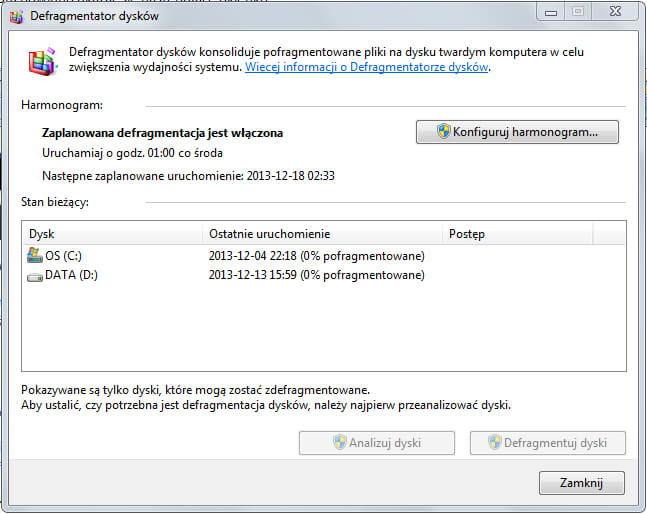

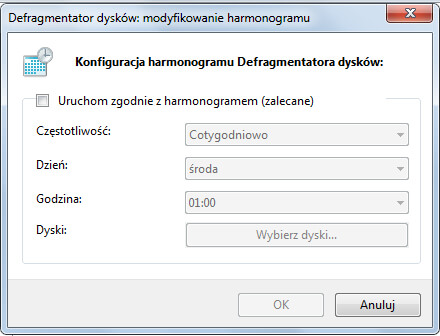
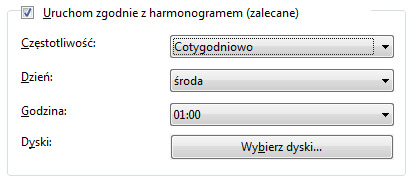
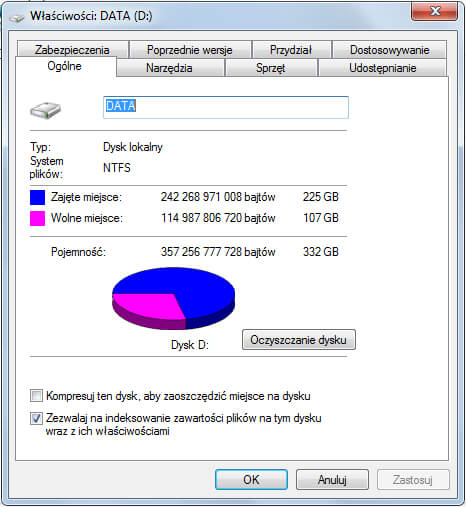
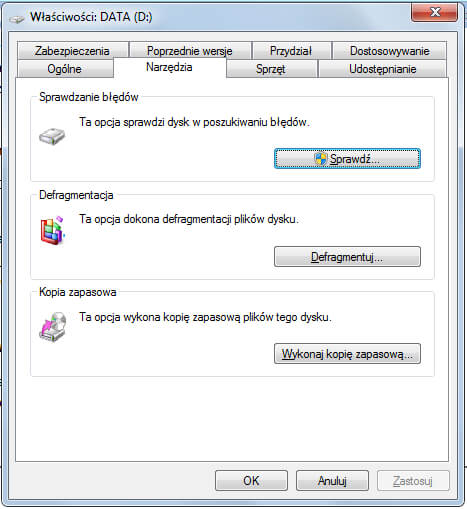
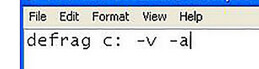
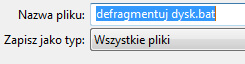


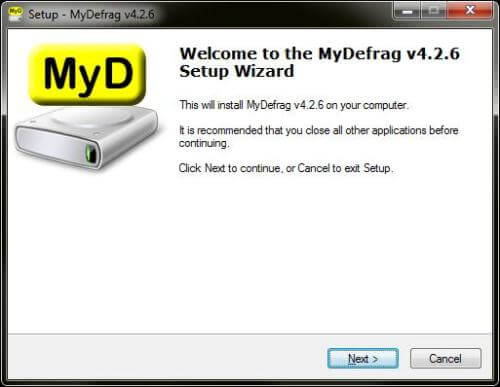
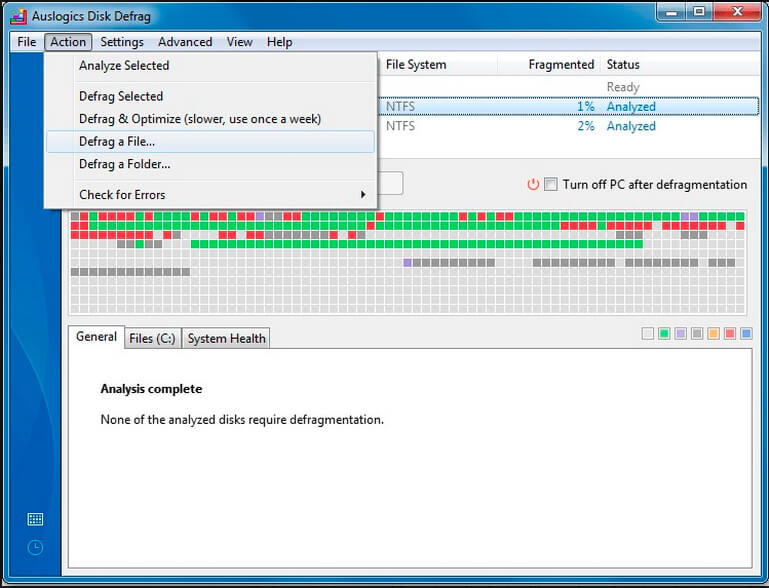
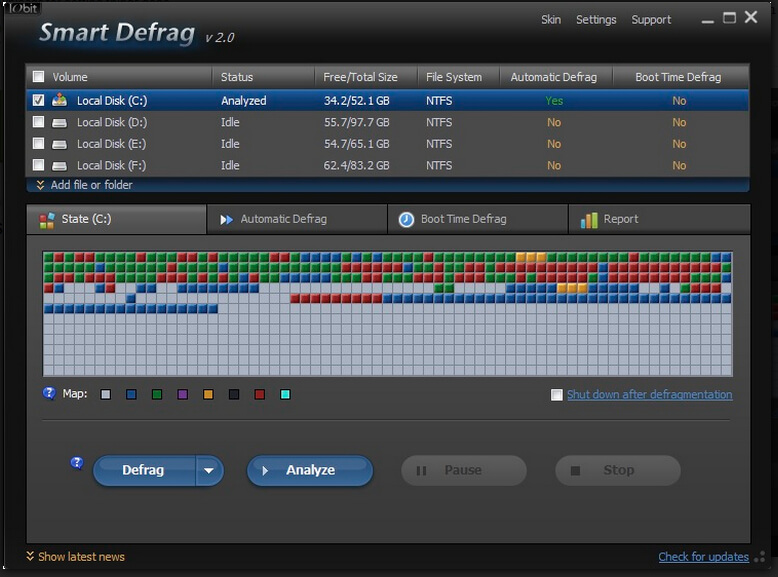



Ciekawe i przydatne. Dzięki